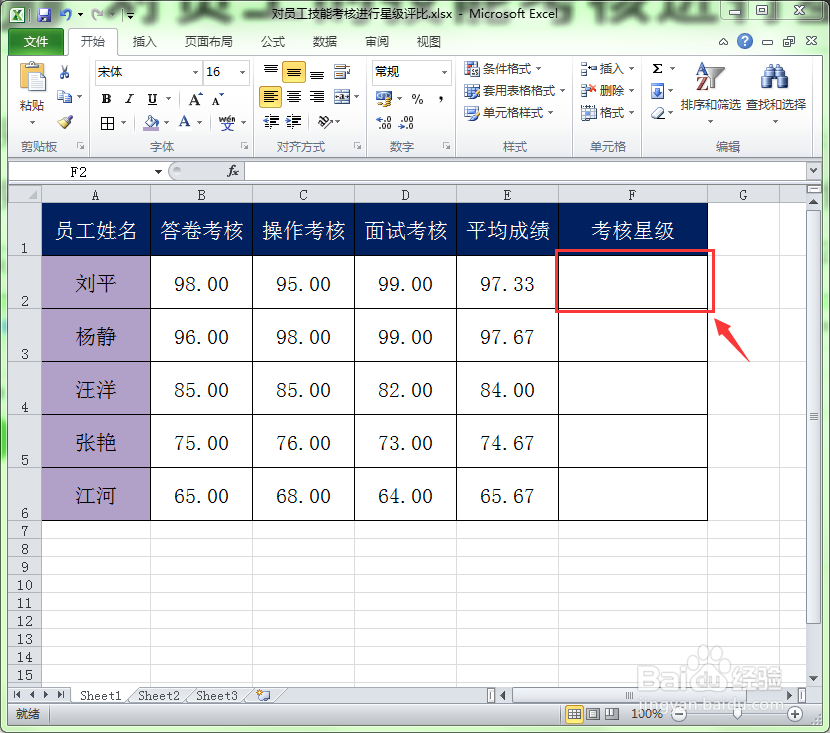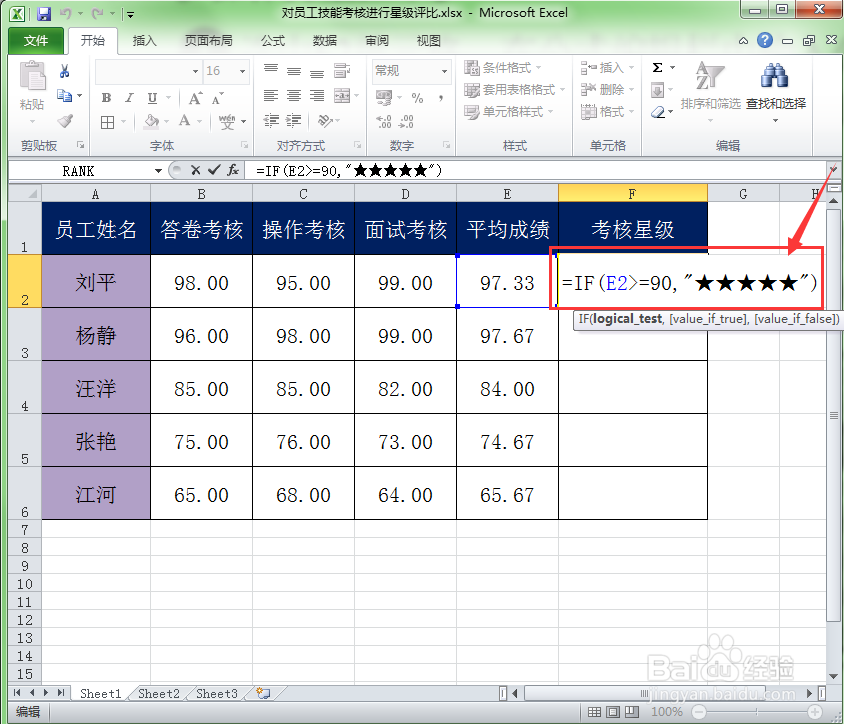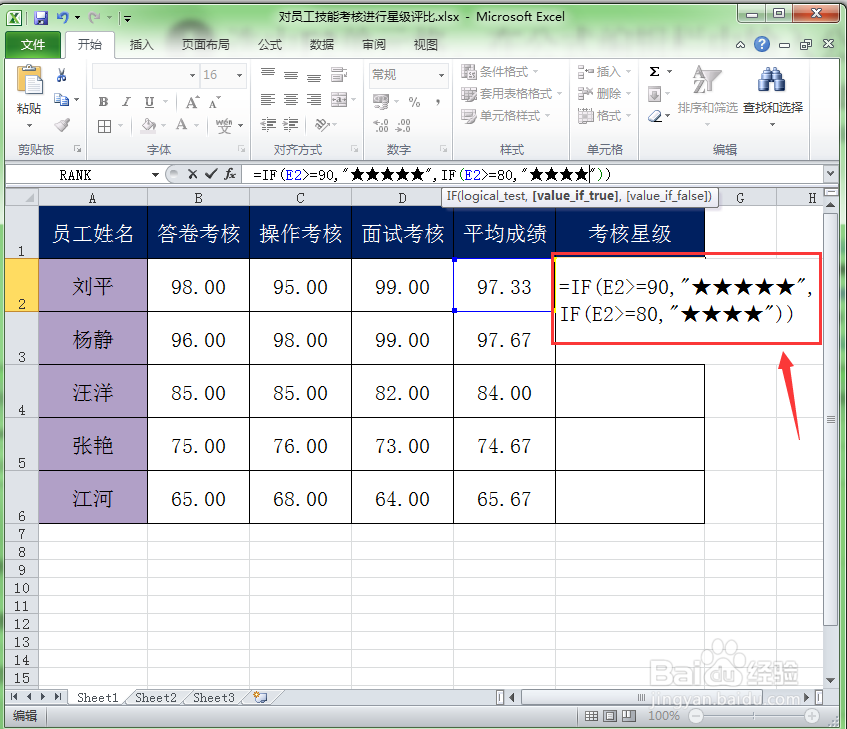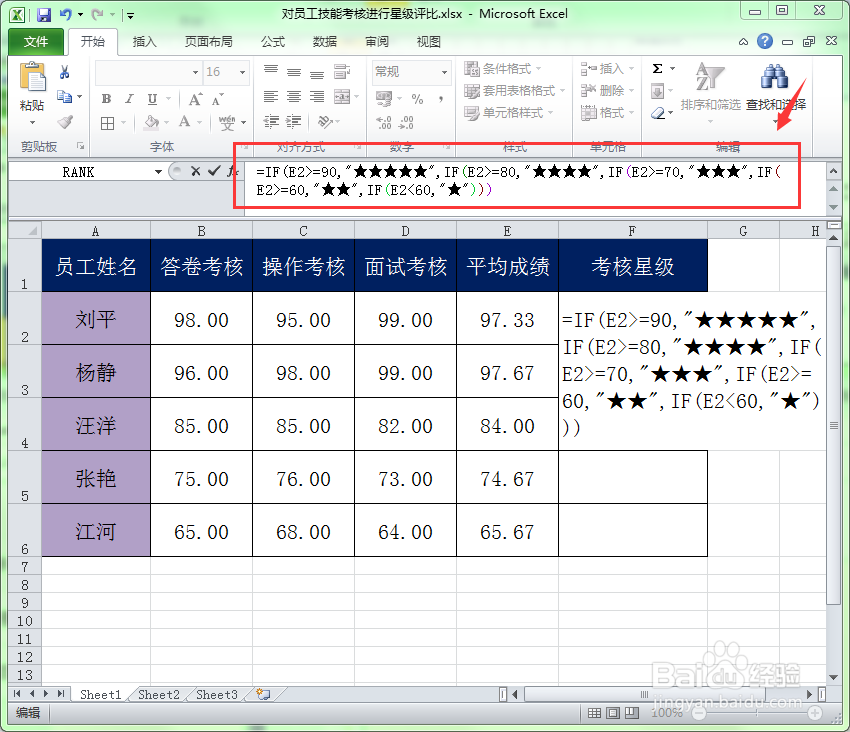Excel中使用IF函数如何对技能考核进行星级评定
1、首先把光标定位在要显示星级的单元格中。这里把光标定位在“F2”单元格。
2、在F2单元格中输入IF函数:=IF(E2>=90,"★★★★★"),这表示如果E2中的值大于或等于90时,就显示五个星。
3、接着在上面的公式中嵌套上IF函数:IF(E2争犸禀淫>=80,"★★★★"),现在公式中的完整公式为:=IF(E2>=90,"★★★★★",IF(E2>=80,"★★★★"))。这表示如果E2中的值大于或等于90时就显示五星,如果大于或等于80时就显示四星。
4、接着按照上述方法再嵌套一个分数分别在70、60和60分以下的情况。现在的公式为:=IF(E2>稆糨孝汶;=90,"★★★★★",IF(E2>=80,"★★★★",IF(E2>=70,"★★★",IF(E2>=60,"★★",IF(E2<60,"★")))))。
5、用鼠标单击下公式编辑栏中的”√“输入按钮或按回车确认。
6、这样就评定出第一名员工的星级。然后采用复制公式的方法即可评定出其它员工的星级情况。
声明:本网站引用、摘录或转载内容仅供网站访问者交流或参考,不代表本站立场,如存在版权或非法内容,请联系站长删除,联系邮箱:site.kefu@qq.com。
阅读量:26
阅读量:48
阅读量:59
阅读量:76
阅读量:65